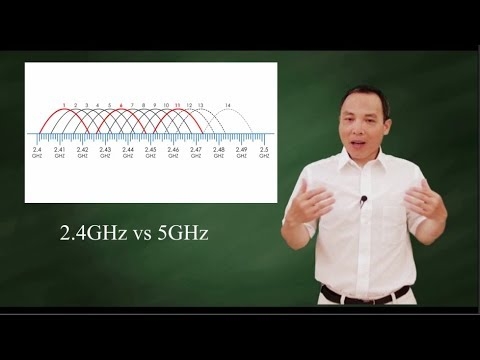Možná jste si již přečetli moji recenzi TP-Link Archer C5 V4, koupili jste si tento router a nyní se nemůžete dočkat, až jej nastavíte. Jiné důvody, proč jste mohli vstoupit na tuto stránku, nejsou vyloučeny. Například existují problémy s provozem routeru nebo chcete konfigurovat další funkce. V tomto článku vám ukážu celý proces připojení a konfigurace TP-Link Archer C5 V4. Je to jako doplněk nebo náhrada manuálu dodaného se směrovačem. S jedním obrovským rozdílem - zpětná vazba v komentářích 🙂 Kam můžete kdykoli přidat článek nebo položit otázku.
TP-Link Archer C5 V4 se mírně liší od ostatních routerů od této společnosti. Musím vstoupit do procesu nastavení. Tento router má nainstalován nový ovládací panel, s nímž je mnohem jednodušší a příjemnější pracovat. Například již neexistuje tovární uživatelské jméno a heslo (admin / admin) a router nás během prvního nastavení vyzve k nastavení hesla. A to je velmi výhodné. Změnilo se také nastavení připojení k internetu (WAN). Pravděpodobně si toho však nevšimnete, pokud použijete Průvodce rychlým nastavením.

Chcete-li zařízení nastavit, musíte jej nejprve připojit. Proto vyjmeme náš Archer C5 V4 z krabice a připojíme napájení. Pokud se indikátor napájení nerozsvítí, zapněte napájení pomocí tlačítka „Zapnuto / Vypnuto“.
Dále připojte internet k portu WAN routeru. Musím vložit síťový kabel, který pochází od poskytovatele nebo od modemu. K routeru musíme také připojit zařízení, ze kterého provedeme konfiguraci. Pro toto podnikání je nejvhodnější stacionární počítač nebo notebook. Pokud ji máte, připojte ji k routeru pomocí síťového kabelu.

Pokud nemáte počítač nebo síťová karta na něm nefunguje / nefunguje, můžete se připojit z libovolného zařízení přes Wi-Fi. Otevřete seznam dostupných sítí Wi-Fi ve vašem zařízení a připojte se k bezdrátové síti vysílané programem TP-Link Archer C5 V4. Název tovární sítě (také známý jako SSID) a heslo bezdrátové sítě (PIN) jsou uvedeny na štítku ve spodní části routeru.

Protože máme dvoupásmový router, budou existovat dvě sítě. Ten v pásmu 5 GHz bude označen „_5G“. Můžete se připojit k libovolnému.

Vaše zařízení by mělo být připojeno pouze k tomuto routeru. Ostatní aktivní připojení musí být deaktivována. Zpočátku může být stav připojení k Archer C5 V4 „Bez přístupu k internetu“. Nevěnujte tomu pozornost.
Rychlé nastavení TP-Link Archer C5 V4
Chcete-li nakonfigurovat směrovač pro připojení k internetu a nastavit parametry sítě Wi-Fi, musíme přistupovat k webovému rozhraní.
To je velmi snadné. Spustíme libovolný prohlížeč a přejdeme na adresuhttp://tplinkwifi.net (více v článku: tplinkwifi.net - zadání nastavení routeru). Nebo na adrese http://192.168.0.1 (podrobné pokyny: 192.168.0.1 - přihlášení k routeru, nebo modem.admin a admin).
Pokud již byl router nakonfigurován, požádá vás o zadání hesla, které bylo nastaveno.
Router můžete kdykoli resetovat pomocí tlačítka Resetovat... Musíte na něj tlačit ostrým předmětem a držet ho, dokud se nerozsvítí všechny indikátory a nezhasnou.
Pokud to ještě nebylo nakonfigurováno, objeví se okno, ve kterém musíte přijít a zadat heslo. Toto heslo bude později použito pro autorizaci v nastavení TP-Link Archer C5 V4. Snažte se na něj nezapomenout.

Průvodce rychlým nastavením se zobrazí okamžitě. Pomocí kterého můžete rychle nastavit všechny potřebné parametry. A nemusíte to dělat v různých částech ovládacího panelu.
Samozřejmě, router nás nejprve požádá o nastavení nejdůležitějších nastavení - připojení k internetu.
Vyberte typ internetového připojení, které váš ISP používá. Pokud nevíte, který z nich - obraťte se na podporu svého poskytovatele internetu. Nejčastěji se jedná o Dynamic IP nebo PPPoE. L2TP a PPTP se také běžně používají.

Protože mám Dynamic IP, není třeba nastavovat další parametry. Pokud máte PPPoE, musíte zadat uživatelské jméno a heslo. A pokud L2TP nebo PPTP, pak také adresa serveru. Tyto parametry poskytuje poskytovatel internetu. Proto jsou všechny otázky pro něj.
Můžete povolit "VLAN ID" a nastavit číslo. Nechápu, k čemu to je. S největší pravděpodobností sleduje IPTV. Nezahrnul jsem. To lze v případě potřeby provést později.

V dalším kroku můžete nakonfigurovat síť Wi-Fi, která bude distribuována pomocí protokolu TP-Link Archer C5 V4. Musíte změnit název a heslo sítě Wi-Fi. Pro každý rozsah. V případě potřeby můžete síť v určitém rozsahu vypnout. Stačí zrušit zaškrtnutí políčka vedle možnosti „Povolit bezdrátové vysílání“. Pokud například ještě neplánujete připojit svá zařízení k síti 5 GHz. Nebo nemáte zařízení podporující tuto síť. Poté ji můžete zapnout v nastavení.

Pokud jste byli připojeni přes Wi-Fi, připojte se k nové síti. Vyberte jednu z možností v dalším okně a klikněte na Další.

Uložíme parametry.

Můžete provést test připojení k internetu. A pokud je router připojen k internetu (výsledek je „Úspěch!“ „Úspěch!“), Klikněte na tlačítko „Dokončit“. Pokud není k dispozici připojení k internetu, použijte tlačítko „Zpět“ pro návrat k výběru typu připojení a zkontrolujte všechny parametry. Zkontrolujte nastavení u svého poskytovatele.

Otevře se mapa sítě.

Nastavení je dokončeno. Můžete změnit další parametry routeru.
V části „Pokročilá nastavení“ můžete na kartě „Síť“ - „Internet“ změnit parametry připojení k internetu. Upravte nebo odstraňte již vytvořené pravidlo nebo vytvořte nové. Pokud ale internet funguje přes router, pak je lepší nic nezměnit.
Najdete zde také pokročilejší nastavení. Například změňte MTU nebo klonujte MAC adresu (pokud to poskytovatel vyžaduje).

Sekce „Bezdrátový režim“ obsahuje nastavení pro síť Wi-Fi. Samotný ovládací panel je velmi jednoduchý a v ruštině. Nemyslím si, že by dávalo smysl kontrolovat všechna nastavení.
Vzhledem k tomu, že TP-Link Archer C5 V4 má USB port, budete možná potřebovat tento pokyn: přístup k USB disku (flash disku) přes router TP-Link přes síť. Chcete-li k routeru připojit jednotku USB flash nebo externí pevný disk. Nebo nakonfigurujte DLNA pomocí routeru TP-Link.